Windows 10에서 프린터의 IP 주소를 찾는 방법을 알아보자

프린터의 IP를 찾으려면 제어판을 열고
"장치 및 프린터 보기"로 이동한 다음 프린터의
아이콘을 선택하고 "속성"을 클릭하여
"웹 서비스" 탭에서 IP 주소를 찾습니다.
또는 웹 브라우저에 IP 주소를 입력하여
라우터의 설정 페이지에 액세스한 다음
"네트워크"로 이동한 후 "LAN"을 클릭하여
"DHCP 클라이언트 목록" 탭에서 프린터의 IP 주소를 찾습니다.
2023.01.29 - Windows 11에서 프린터를 추가하는 방법
Windows 11에서 프린터를 추가하는 방법
Windows 11에서 프린터를 추가하는 방법 SB 경유로 접속되어 있는 유선 프린터, Wi-Fi 네트워크상의 무선 프린터, Bluetooth 프린터 등, Windows11 에서는 프린터의 셋업이 간단합니다. Windows에서는, 프린터
kanonxkanon.tistory.com
네트워크 프린터가 Windows 10 PC에 연결되어 있고
이를 구성하거나 문제를 해결하려면 프린터의
IP 주소를 찾아야 합니다.
여기에 몇 가지 방법이 있습니다.
PC에 프린터용 드라이버를 이미 설치한 경우
제어판 방법을 사용하여 프린터의 IP 주소를 찾습니다.
프린터를 아직 설치하지 않은 경우 아래 라우터 방법을
사용하거나 프린터 자체를 확인할 수 있습니다.
제어판에서 프린터의 IP 주소 찾기
Windows 10에서 설치된 프린터의 IP 주소를 보려면 먼저 제어판을 엽니다.
시작 메뉴에 접근하여 "제어판"을 검색한 후 검색 결과에서 이를 클릭합니다.

제어판의 "하드웨어 및 사운드" 섹션에서 "장치 및 프린터 보기"를 클릭합니다.

"장치 및 프린터" 창의 "프린터" 섹션에서 프린터를 찾습니다.
해당 아이콘을 마우스 오른쪽 단추로 클릭하고 메뉴에서 "Properties"를 선택합니다.

프린터의 "속성" 창에서 맨 위에 있는 "웹 서비스" 탭을 클릭합니다.
이 탭 하단의 "IP 주소" 옆에 프린터의 IP 주소가 표시됩니다.
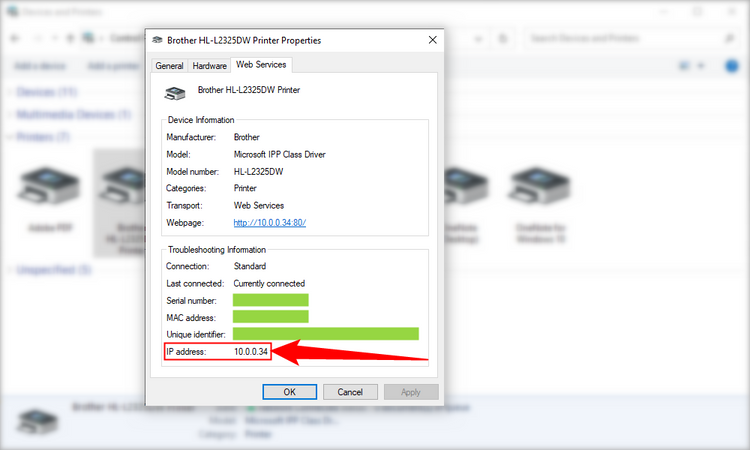
작업을 마치면 "확인"을 클릭합니다.
그런데, 프린터가 웹 조정을 허용하는 경우,
웹 브라우저에 이 IP 주소를 입력하면 설정 페이지에 액세스할 수 있습니다.
2023.07.18 - SFC 및 DISM 명령으로 손상된 Windows 시스템 파일 복구하는 방법
SFC 및 DISM 명령으로 손상된 Windows 시스템 파일 복구하는 방법
SFC 및 DISM 명령으로 손상된 Windows 시스템 파일 복구하는 방법 명령 프롬프트 또는 PowerShell을 관리자로 열고 "sfc /scannow"를 실행하여 손상된 Windows 시스템 파일을 수정합니다. SFC가 제대로 실행되
kanonxkanon.tistory.com
라우터에서 프린터의 IP 주소 찾기
프린터용 드라이버를 아직 설치하지 않았거나
이미 드라이버를 설치했지만 제어판을 사용하지 않으려면
이 라우터 방법을 사용하여 프린터의 IP 주소를 찾습니다.
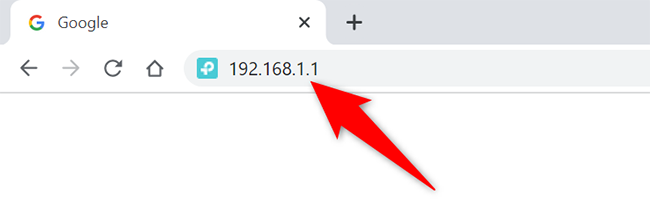
이 방법을 사용하면 프린터를 포함하여
네트워크에 연결된 모든 장치의 목록에 액세스할 수 있습니다.
라우터 모델에 따라 단계가 조금씩 다르지만
일반적인 아이디어는 얻을 수 있습니다.
시작하려면 라우터의 IP 주소를 찾아 PC의 웹 브라우저에 입력합니다.
라우터의 설정 페이지가 열립니다.
대부분의 라우터의 경우 IP 주소로 "192.168.1.1" 또는
"192.168.0.1"을 입력하여 설정 페이지에 액세스할 수 있습니다.
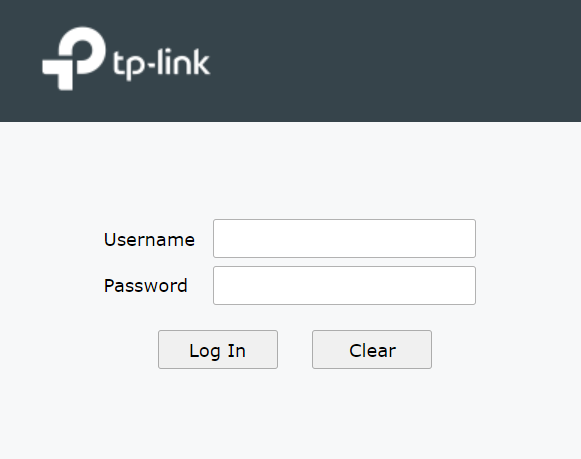
라우터의 로그인 페이지가 열립니다.
여기에 로그인할 라우터의 사용자 이름과 비밀번호를 입력합니다.
라우터의 비밀번호를 잊어버린 경우 재설정합니다.
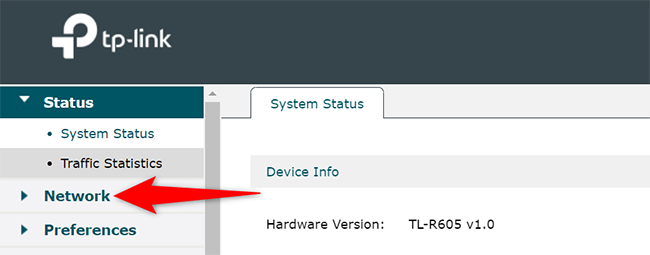
라우터의 설정 페이지가 열리면 왼쪽 사이드바에서 "네트워크"를 선택합니다.
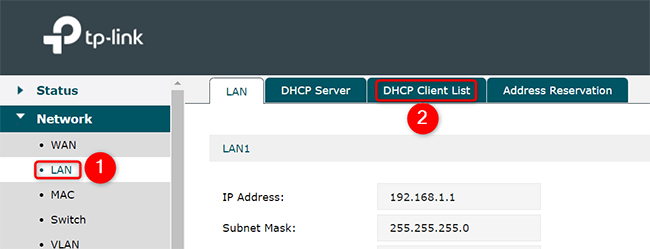
확장된 "네트워크" 메뉴에서 "LAN"을 클릭한 다음
오른쪽 창에서 "DHCP 클라이언트 목록" 탭을 클릭합니다.
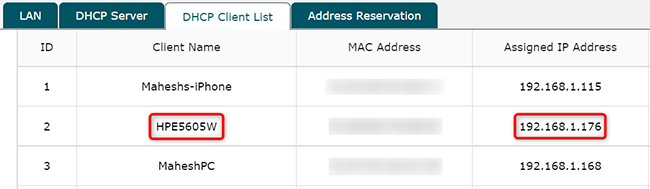
이제 프린터를 포함하여 네트워크에 연결된 모든
장치의 목록을 볼 수 있습니다.
일치하는 이름을 사용하여 프린터를 찾습니다.
예를 들어 프린터가 HP 제품인 경우 목록에 "HP"가 표시됩니다.
프린터 옆에 IP 주소가 표시됩니다.
2023.05.06 - 컴퓨터의 블루스크린(BSOD) 해결 방법에 대한 모든 것
컴퓨터의 블루스크린(BSOD) 해결 방법에 대한 모든 것
컴퓨터의 블루스크린(BSOD) 해결 방법에 대한 모든 것 BSOD(Blue Screen of Death)는 Windows PC에서 심각한 문제가 발생했을 때 나타나는 오류 화면입니다. 대부분의 경우 하드웨어 장애, 드라이버 문제 또
kanonxkanon.tistory.com
2023.10.29 - Windows 10 또는 11에서 마우스 감도를 변경하는 방법을 알아보자
2023.07.03 - 랜섬웨어, 멀웨어 등 10가지 악성 프로그램 용어에 대해 알아보자
랜섬웨어, 멀웨어 등 10가지 악성 프로그램 용어에 대해 알아보자
랜섬웨어, 멀웨어 등 10가지 악성 프로그램 용어에 대해 알아보자 대부분의 사람들은 모든 유형의 악성 프로그램을 "바이러스"라고 부릅니다. 하지만 각각 종류가 다른 바이러스들이 많지요. 바
kanonxkanon.tistory.com
2023.10.15 - Android에서 사진 EXIF 데이터를 보는 방법(및 편집)
-
'IT 이것저것 > Windows' 카테고리의 다른 글
| 컴퓨터의 GPU 온도를 모니터링하는 방법을 알아보자 (0) | 2023.11.25 |
|---|---|
| Windows에서 "네트워크 검색이 꺼져 있습니다" 오류 수정 방법 (0) | 2023.11.24 |
| 컴퓨터에 바이러스가 있는지 확인하는 방법을 알아보자 (0) | 2023.11.18 |
| 명령줄에서 Windows 오류 코드를 조회하는 방법 (0) | 2023.11.16 |
| Windows에서 복사할 수 없는 텍스트를 복사하는 방법 (0) | 2023.11.15 |




댓글
KaNonx카논님의
글이 좋았다면 응원을 보내주세요!
이 글이 도움이 됐다면, 응원 댓글을 써보세요. 블로거에게 지급되는 응원금은 새로운 창작의 큰 힘이 됩니다.
응원 댓글은 만 14세 이상 카카오계정 이용자라면 누구나 편하게 작성, 결제할 수 있습니다.
글 본문, 댓글 목록 등을 통해 응원한 팬과 응원 댓글, 응원금을 강조해 보여줍니다.
응원금은 앱에서는 인앱결제, 웹에서는 카카오페이 및 신용카드로 결제할 수 있습니다.